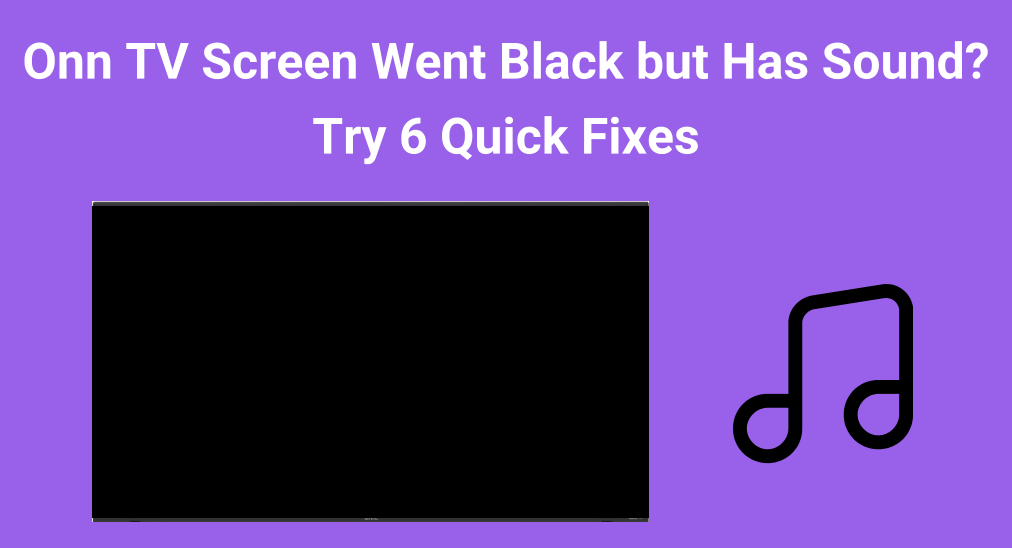
Dealing with the case where オンテレビの画面が黒くなりましたが、音はまだあります。 苛立たしいことがあります。幸運なことに、このガイドでは一般的な原因と、問題を解決するための最適な方法について説明します。これらの簡単なステップに従って、テレビの映像を復元し、お気に入りの番組を楽しむことができます。
目次
オンテレビの黒い画面に音が出る問題の解決方法
Onnテレビの音が出るが映像が映らないという問題は、ケーブルの不具合、ディスプレイ設定、またはバックライトの問題など、さまざまな原因から生じる可能性があります。幸いなことに、この問題を解決するための方法はいくつもあり、簡単なトラブルシューティングのステップから、より高度な解決策まであります。これらの潜在的な原因とそれを解決する方法をステップバイステップで探ってみましょう。
― HDMIとケーブル接続を確認する
あなたのオンテレビに音声があっても映像がない場合、ケーブルボックス、ストリーミングスティック、ゲームコンソールなどの外部機器との接続が緩んでいるか、不良である可能性があります。すべてのケーブルが確実に差し込まれており、損傷がないことを確認してください。しっかりとした接続を確認するために、一度抜いて再接続してみてください。可能であれば、別のケーブルやポートでテストして問題を排除してください。
さらに、サードパーティデバイスや他の外部デバイスのHDMI接続の問題が原因で、画面が黒くなることがあります。入力ソースを切り替えたり、未使用の外部デバイスを取り外したりして、Onn TVの音声は出るが映像が出ない問題が解決されたかどうかを確認できます。
- テレビのファームウェアを更新する
Onnテレビの画面が黒くなっても音が聞こえる? 古いソフトウェアやファームウェアが原因で発生する可能性があります。表示パフォーマンスに影響を与える可能性のあるバグを避けるために、Onnテレビのファームウェアを最新の状態に保ってください。詳細な手順は次のとおりです:
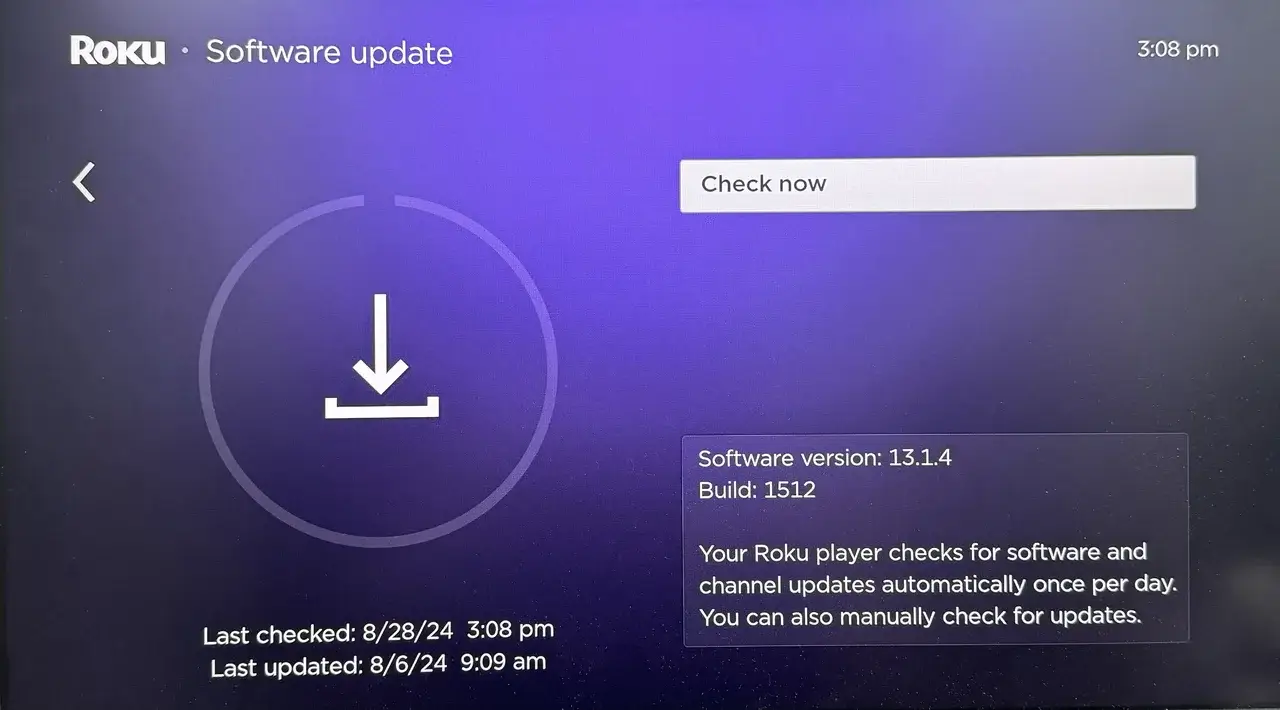
ステップ1. 押してください ホーム ボタンを押して、Rokuのリモコンアプリを操作します。 に移動します。 設定 and go to システム。選択します。 ソフトウェアアップデート そして、新しいファームウェアのバージョンが利用可能かどうかを確認してください。 ステップ2. もしアップデートが利用可能な場合は、「」をクリックしてください。 今すぐチェック オプションを選択し、画面上のプロンプトに従ってテレビを更新してください。 ボーナスのヒント: もしあなたの オンンリモコンアプリが正常に動作しません。、あなたは試みることが許されています。 バーチャル無料Onn Rokuリモコン 代替案として。 簡単なペアリング手順を完了した後、このリモコンアプリを使用してサムスンのテレビをよりスムーズに操作できます。
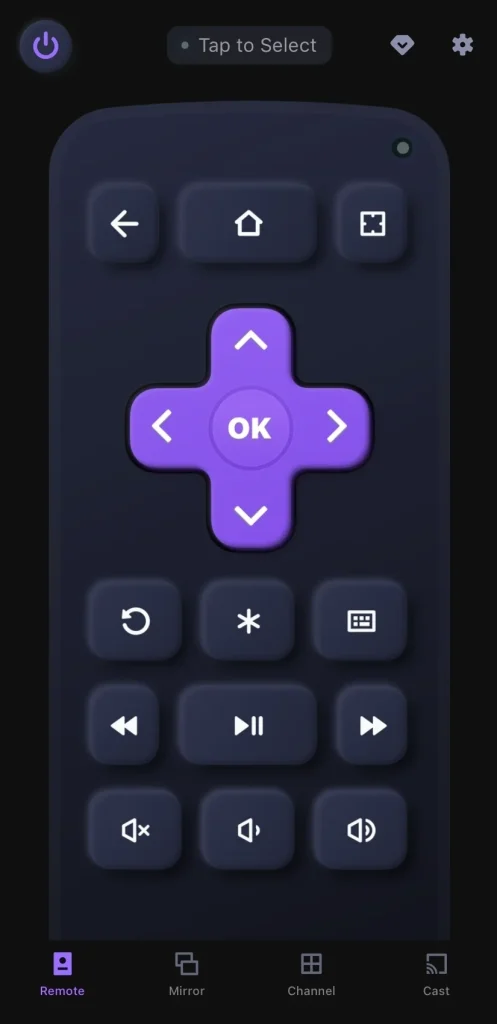
リモコンアプリをダウンロードしてRoku TVを操作する
– オンテレビの電源を入れ直す
再起動は、Onn TVの音声はあるが映像がない問題に対する迅速な解決策です。この手順では、残留電圧がすべて排出されるまで、一定時間テレビの電源を切ります。

オンテレビを再起動するには、電源ケーブルを抜いて数分待ってから再び差し込むか、またはソフトリセットを実行することができます。 設定 > システム > システム再起動、 次に選択します。 再起動 オプション。両方の方法は、音声の問題がある黒い画面のような問題を解決するのに役立ちます。
– バックライトや画像設定を調整する
まだ「Onn TVの音は聞こえるのに映像が表示されないのをどう解決するか?」を尋ねているなら、問題はバックライトや画像設定にあるかもしれません。設定が正しくないと、テレビ自体はオンで音が出ていても、画面が暗くなることがあります。

ステップ1. プレス メニュー または 設定 (* アイコン) リモコンアプリのボタンを押して、移動します。 画像設定 Roku Onn テレビ. ステップ2. バックライトまたは明るさの設定を高めに調整してから、画面が表示されるか確認してください。
– テレビのハードリセットを実行する
一度、上記の修復がOnnテレビの映像が表示されないが音声が出る問題を解決できない場合は、心配しないでください。あなたは試みることができます—— Rokuの工場出荷時設定にリセット。画面に何も表示されない場合でも、Roku Onn TVを工場出荷時設定にリセットするためのショートカットボタンの組み合わせがあります。
- オプション1. リモコンアプリを使用する

通常、到達することが許可されています。 設定 > システム > 詳細なシステム設定 > 工場出荷時のリセット.
- オプション2. リモコンアプリのボタンの組み合わせを押します。
ステップ1. 押してください ホーム ボタンを押してホームページにいることを確認し、それからその ダウン 矢印ボタン 7回 押してください。 OK.
ステップ2. 押してください ダウン ボタン 14回 と押します OK、クリックして ダウン ボタン 8 回 押してください。 OK.
ステップ3. プレス OK、次に押します ダウン ボタン、そして OK 再度クリックしてください。 ダウン ボタン 3回 そしてその Right 矢印一度。
ステップ4. 押してください OK ボタン 4 回 入力するために 0000 組み合わせをリセットします。 クリックして ダウン ボタン 一度 そして押します OK ファクトリーリセットを開始します。
- オプション3. テレビのリセットボタンを見つける
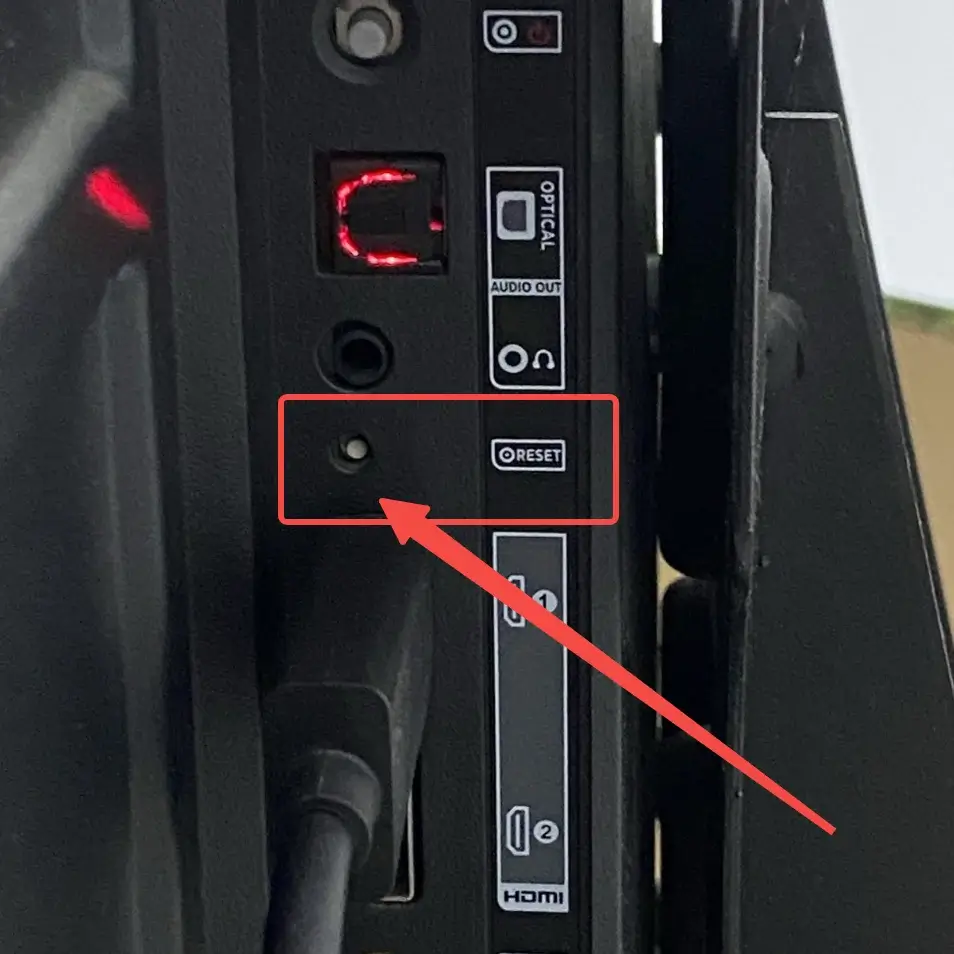
Find the recessed RESET テレビ接続パネルのボタンを押します。押したままにしてください。 RESET ボタンを約12秒間押し続けます。穴が非常に小さいため、ボールペンでボタンにアクセスする必要があります。
テレビのバックライトを確認する
オンテレビの音声は出るが画面が映らない場合、バックライトパネルの問題が原因である可能性があります。バックライトが故障していると、ピクセルが十分に照らされず、画像が表示されません。
バックライトが問題であるかどうかを確認するには、まず部屋のすべてのライトを消し、テレビがオンになっていることを確認します。その後、スマホのフラッシュライトをテレビ画面に近づけて照らします。オンン Roku TV の画面が音はあるが真っ黒になっている場合、バックライトの問題であるなら、フラッシュライトの光を通して画面に映っているものの薄い画像が見えるはずです。
ただし、バックライトの修理は家庭で簡単にできるものではなく、通常は専門家の助けが必要です。テレビがまだ保証期間内である場合、最善の方法は contact Onn Support または、資格のある技術者に連絡してバックライトの問題を診断し、修理してもらうこともできます。
要約すると
オンテレビの画面が黒くても音が出る場合、接続不良、ソフトウェアの問題、バックライトの問題、または設定の誤りが原因となることがあります。ケーブルをチェックし、設定を調整し、ファームウェアを更新し、リセットを実行し、バックライトを点検するという手順に従うことで、問題を解決することができるはずです。
Onnテレビの画面が黒くなったが、音は出るのFAQ
Q: テレビの画面が黒いけど音が出る場合はどうすればいいですか?
ケーブル接続を確認し、HDMIケーブルがしっかり接続されていることを確認してください。ファームウェアの更新を行い、Onn TVを再起動するか、テレビの画像設定を調整します。問題が続く場合は、バックライトの故障を確認し、ハードリセットを試みてください。
Q: なぜ私のテレビは映像が見えなくなっても音声は再生され続けるのですか?
これはバックライトの故障、緩んだまたは故障したケーブル、または低い明るさの設定が原因である可能性があります。時々、ソフトウェアの不具合や電源供給の問題が原因で、音が続く間に画面が暗くなることがあります。これらの簡単な確認で問題が解決しない場合は、カスタマーサポートまたは技術者に連絡してさらにサポートを受けるのが良いでしょう。








